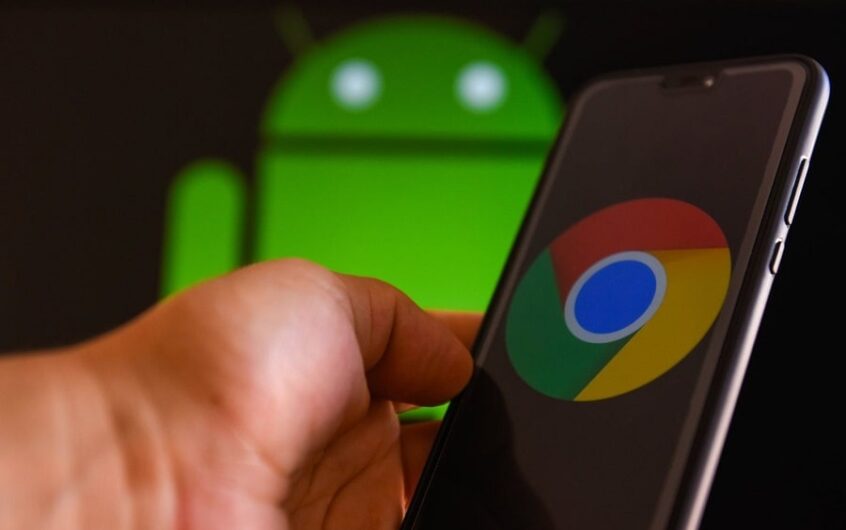Inhoud
Versnel de werking van Google Chrome op Android
De eerste stap is om de browser opnieuw te starten.Ja, zo simpel is het, sluit de browser en start hem opnieuw.Als een tijdelijke storing een probleem veroorzaakt, helpt dit om het te repareren.
Chrome-browser bijwerken
De Google Chrome-browser wordt voortdurend bijgewerkt en het team probeert altijd het plezier te behouden door functies toe te voegen en bugs te elimineren.Zorg er dus voor dat uw Chrome-browser de nieuwste versie is
Vergroot de kans dat chroom soepel en sneller loopt.
Chrome-tabblad uitschakelen
Ja, wanneer u te veel Chrome-tabbladen opent, kan de browser vertragen en kunnen de prestaties van het apparaat afnemen.Door op de bijbehorende X te klikken, sluit u alle ongebruikte labels.
Hoe alle tabbladen in Google Chrome op Android te sluiten
- Open de Chrome-browser en naast de zoekbalk ziet u een knop met een nummer dat overeenkomt met het aantal tabbladen dat u hebt geopend.Tik op deze knop
- Klik op de menuknop> sluit alle tabbladen:
- Alle tabbladen zouden nu gesloten moeten zijn.
Chrome-cache wissen
Bij gebruik van de Chrome-browser slaat deze automatisch bepaalde informatie van de website op in de cache en cookies.Het wissen ervan kan een aantal problemen oplossen, zoals problemen met het laden of formatteren van de website
- Klik op je Android-apparaat op "Instellingen openen" en vervolgens op "Apps"
- Zoek en klik op Chrome (mogelijk moet u naar het tabblad "Alles" vegen)
- Klik op Opslag en klik vervolgens op de knop Cache wissen
- Chrome zou nu sneller moeten zijn.
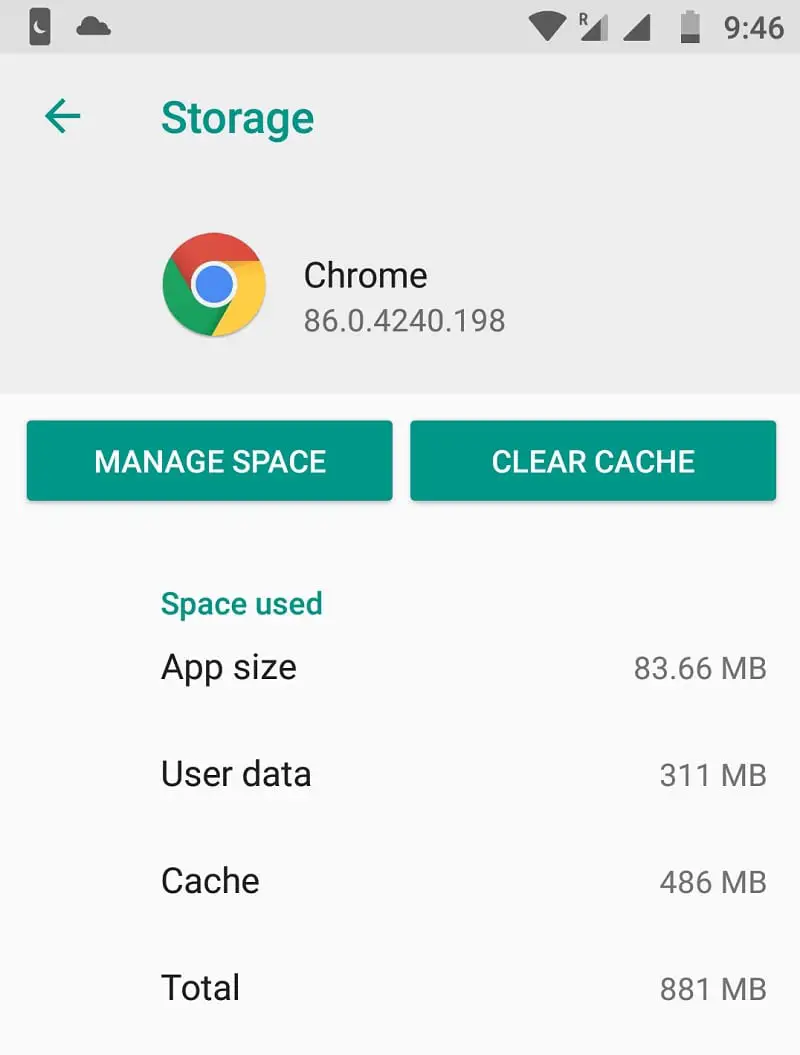
Chrome meer geheugen geven
De RAM-gebruikslimiet van de Chrome-browser is standaard 64 MB. Door deze limiet te verhogen, kunt u een soepelere en responsievere ervaring krijgen.AndroidGoogle Chrome-browser bevat ook veel instellingsvlaggen die meestal niet beschikbaar zijn voor gebruikers, maar u kunt doorgevenIn de adresbalkbinnenkomen" chroom: // vlaggen "Bezoeken.
- Open de Chrome-browser en typ " chrome: // flags/#max-tiles-for-interest-area '.
- Zoek de grootste tegel in het interessegebied, klik op het vervolgkeuzemenu en selecteer 512,
- Klik desgevraagd op de knop Nu opnieuw opstarten.
- Nu zou u een meer responsieve Chrome-browser op Android moeten ervaren.
Schakel JavaScript uit
Evenzo kan het uitschakelen van JavaScript in termen van prestaties helpen om de laadtijden van pagina's te verkorten en de druk op de browser te verminderen.
- Open Chrome voor Android.
- Klik op de menuknop met drie stippen in de rechterbovenhoek.
- Kies Instellingen en kies vervolgens Site-instellingen.
Klik op Javascript en schakel over naar de gesloten status.
Gegevensbeschermingsprogramma inschakelen
Open daarnaast de Chrome-browser, open het applicatiemenu, klik op "Instellingen" en selecteer vervolgens "Gegevensbeschermingsprogramma" om deze functie in te schakelen.
- Chrome-browser openen
- Tik op het pictogram met de drie stippen in de rechterbovenhoek van het scherm
- Klik op Instellingen en scrol omlaag naar Lite-modus
- Inschakelen